浏览器主页被篡改怎么解决,浏览器主页被篡改的处理方法
发布时间:2016-08-31 13:22:43 浏览数:
大家应该都遇到过浏览器主页被篡改的问题,那么浏览器主页被篡改怎么解决?且看以下教程。
浏览器主页被篡改的处理方法:
1、把鼠标移动到浏览器桌面图标上,单击鼠标右键。
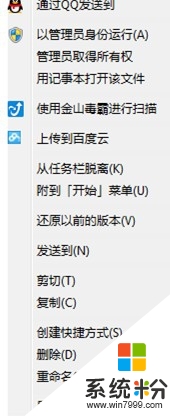
2、选择最下面的“属性”选项。
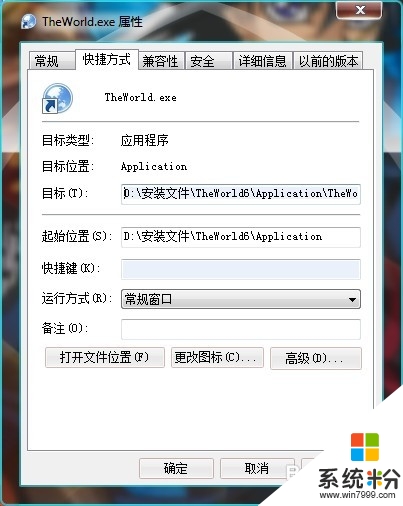
3、选中“目标”处的文本编辑区后,按下ctrl+end键,把光标移动到末尾。
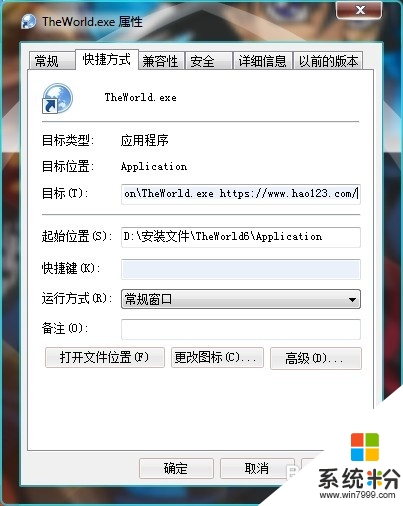
4、把exe后面的网址选中(不要把exe后面的空格选中)。
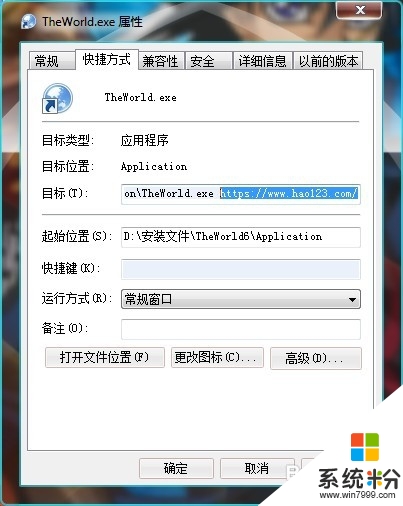
5、把自己要设为主页的网址粘贴到该位置,然后点击“确定”按钮。
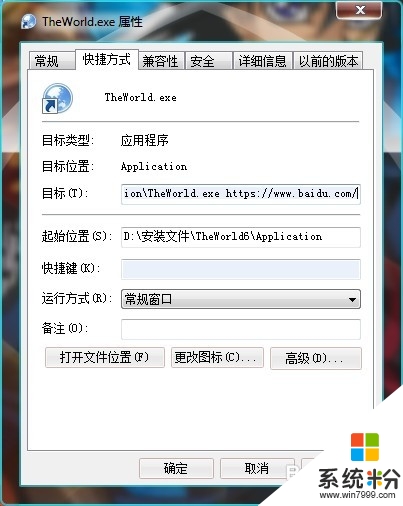
6、再次打开浏览器后,发现打开的是自己设置的主页。
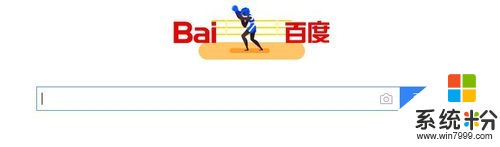
以上的教程就是关于浏览器主页被篡改怎么解决的全部内容,下次在遇上新的电脑系统下载安装后使用的故障,都可以上系统粉查看解决的方法。